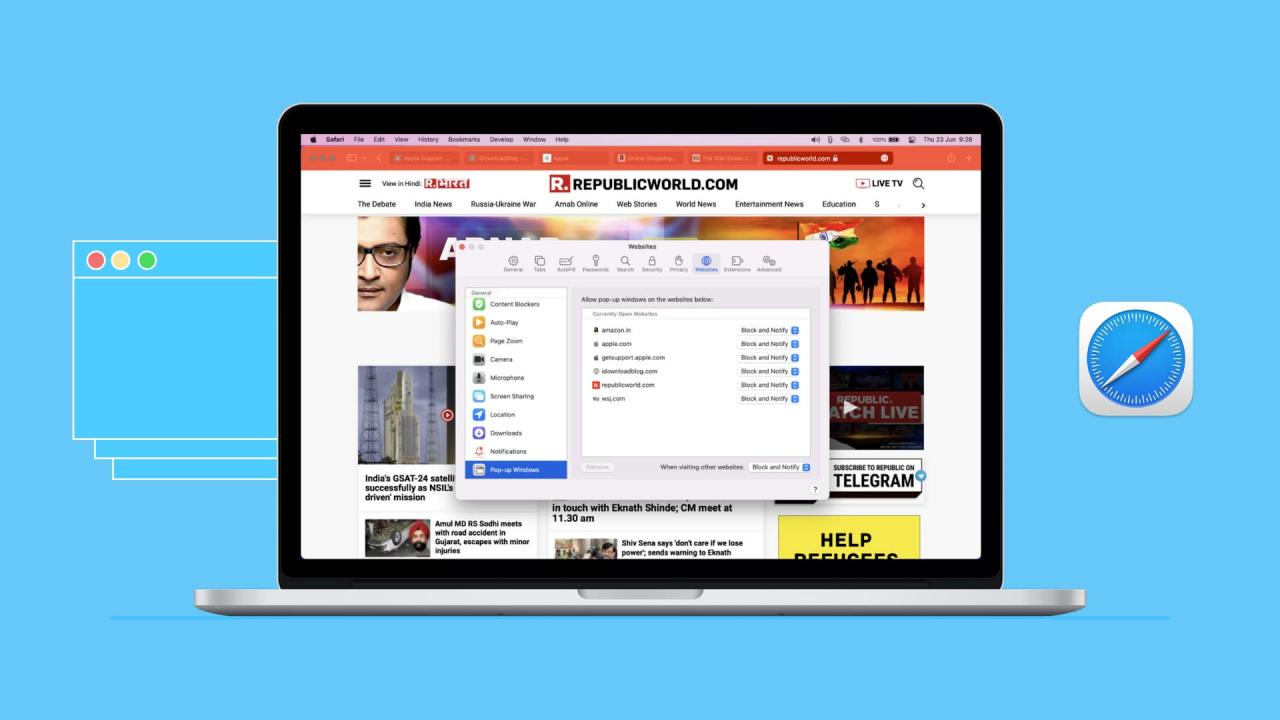
Cómo permitir ventanas emergentes en Safari en iPhone, iPad y Mac
21 julio, 2022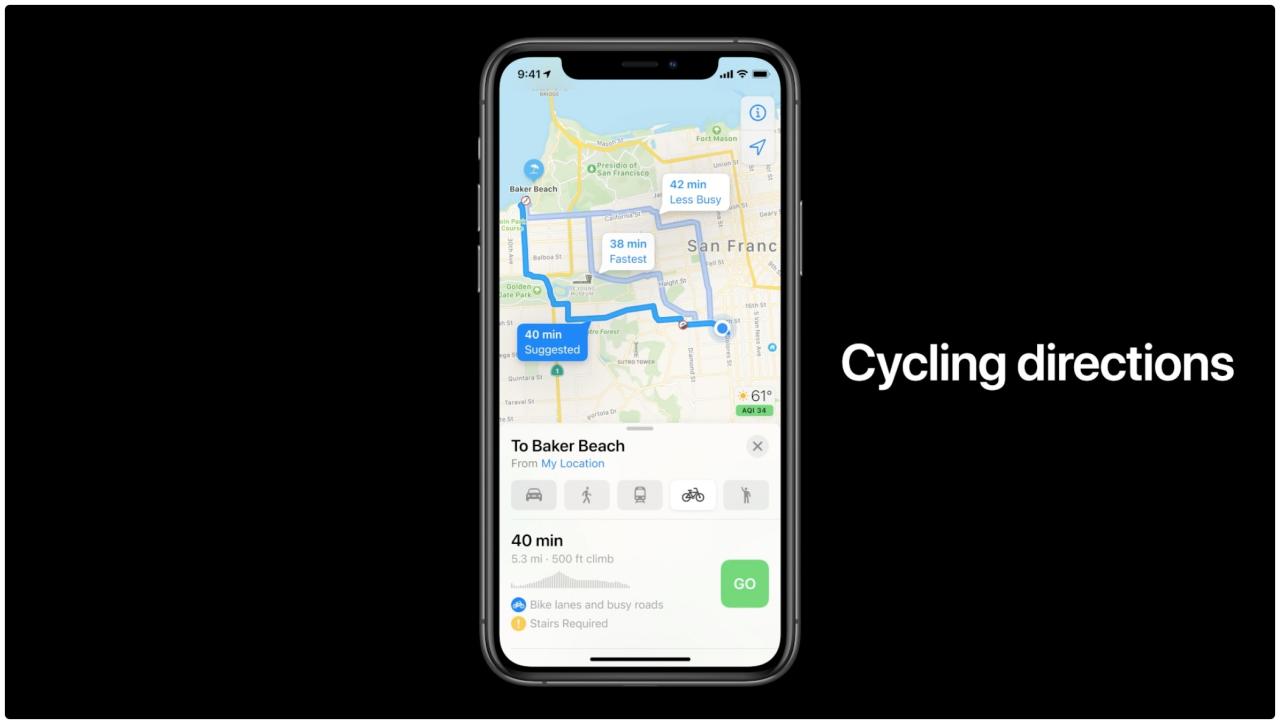
Cómo obtener instrucciones de ciclismo detalladas con Apple Maps en su iPhone, iPad y Apple Watch
21 julio, 2022Cómo ocultar insignias de notificación en la biblioteca de aplicaciones

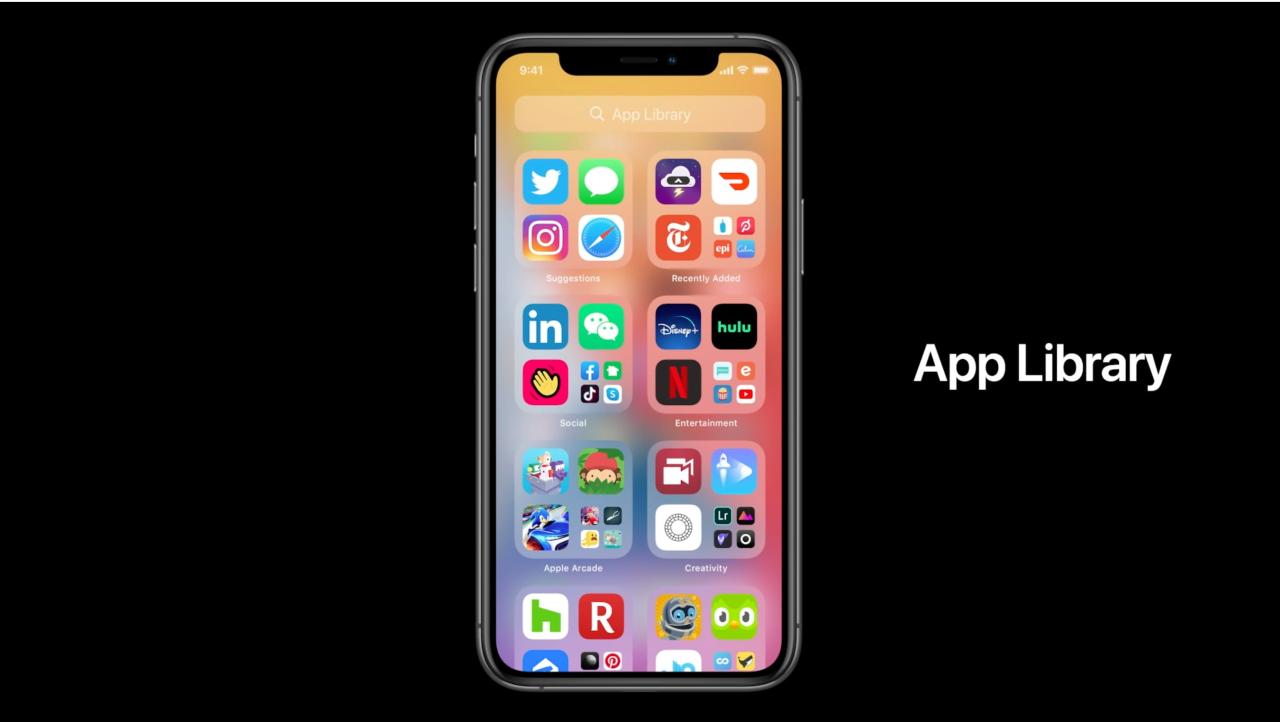
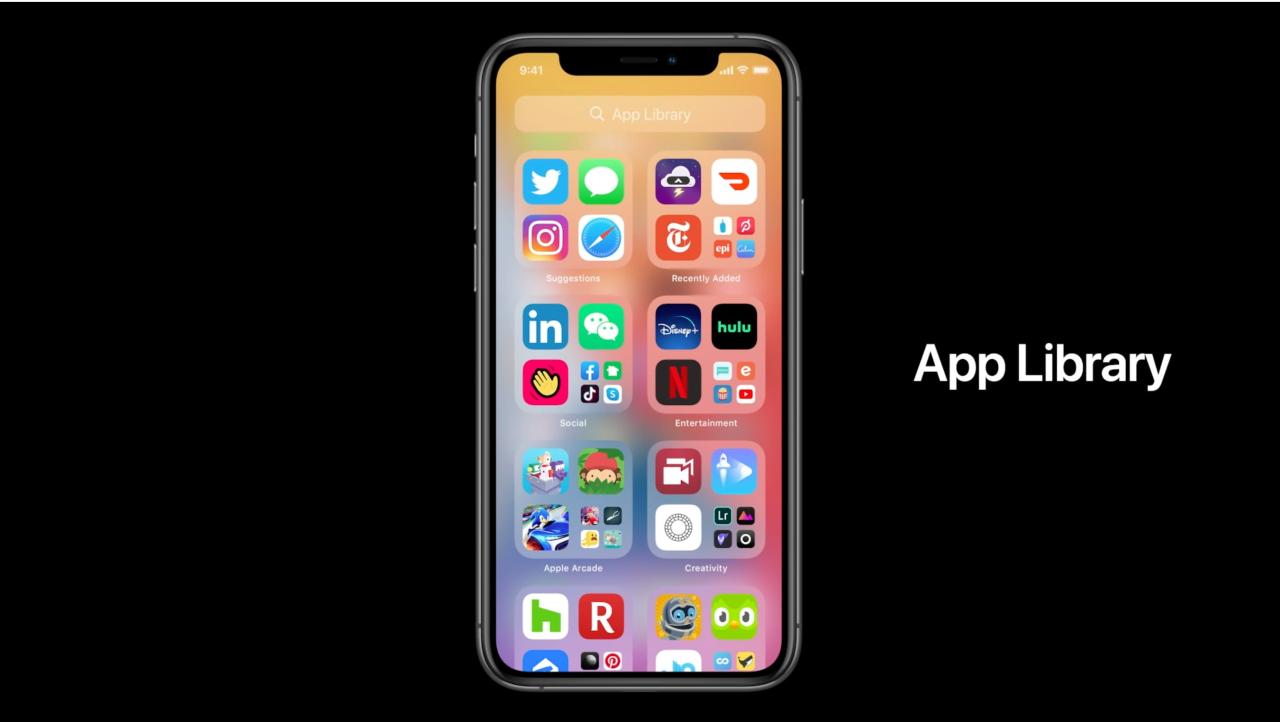
La nueva función Biblioteca de aplicaciones en iOS 17 muestra insignias en los íconos de la aplicación para indicar notificaciones no leídas, pero puede deshabilitarlas si ver esos círculos rojos lo molesta. Siga nuestro tutorial mientras le mostramos cómo ocultar las insignias de notificaciones en la biblioteca de aplicaciones.
Biblioteca de aplicaciones en la pantalla de inicio
La biblioteca de aplicaciones de iOS 17 que se encuentra al final de las páginas de la pantalla de inicio organiza automáticamente las aplicaciones en una vista fácil de navegar (la función no está disponible en el iPad). Además de las aplicaciones sugeridas y las instaladas recientemente, es muy fácil explorar todas las aplicaciones instaladas en orden alfabético y las clasifica automáticamente en categorías como Social o Juegos.
Apple demostró públicamente por primera vez la función Biblioteca de aplicaciones durante el discurso de apertura de la WWDC 2020 del 22 de junio antes de su lanzamiento comercial en el otoño como parte de la actualización del software iOS 17.
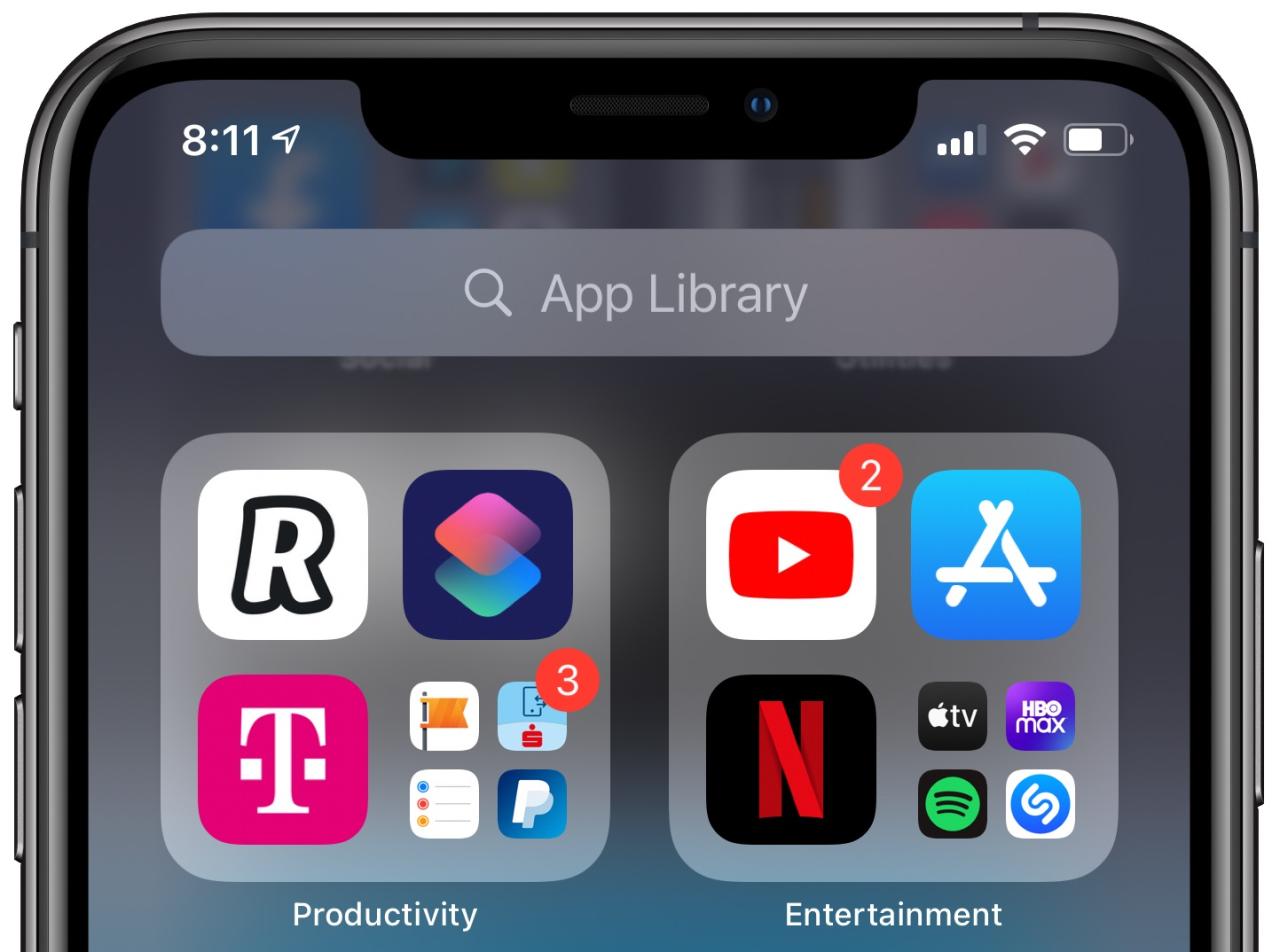
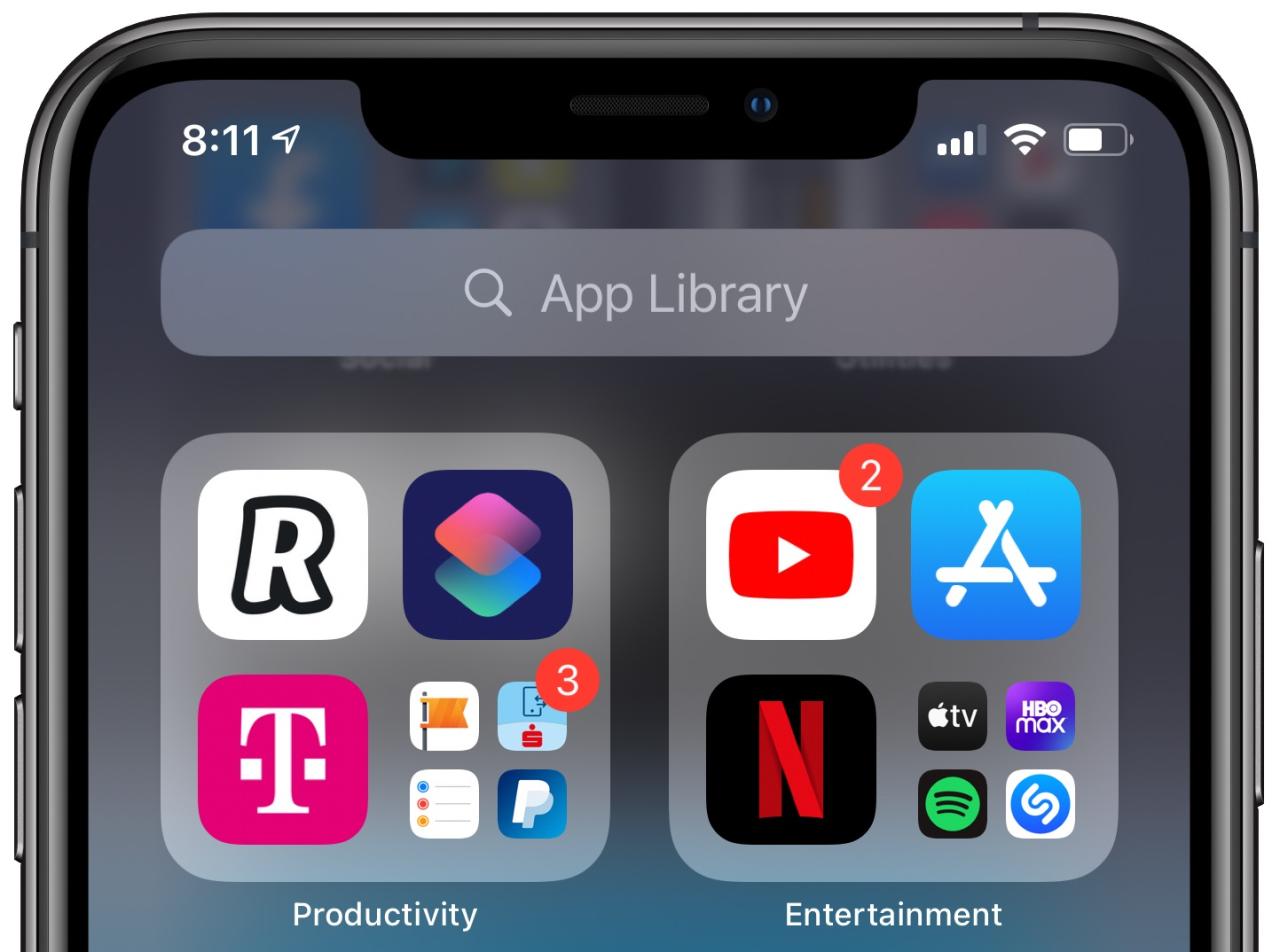
Al igual que con los íconos de aplicaciones en su pantalla de inicio, la biblioteca de aplicaciones muestra insignias de notificación. Sin embargo, no todos son fanáticos de estos círculos rojos que indican el recuento de notificaciones no leídas. Afortunadamente, puede activar o desactivar las insignias de notificación de la biblioteca de aplicaciones a voluntad. Síganos para aprender cómo ocultar insignias de notificación en la biblioteca de aplicaciones de su iPhone.
Cómo ocultar insignias de notificación en la biblioteca de aplicaciones
Como se mencionó, las insignias de notificación de la biblioteca de aplicaciones están habilitadas de manera predeterminada. Siga estos pasos si desea ocultar las insignias de iconos para las notificaciones no leídas en la biblioteca de aplicaciones.
- Abra la aplicación Configuración en su iPhone o iPod touch con iOS 17.0+.
- Toque la entrada Pantalla de inicio en la lista raíz.
- Deslice el interruptor junto a «Mostrar en la biblioteca de aplicaciones» a la posición APAGADO.
Al hacerlo, se ocultarán instantáneamente las insignias de notificaciones en la biblioteca de aplicaciones.
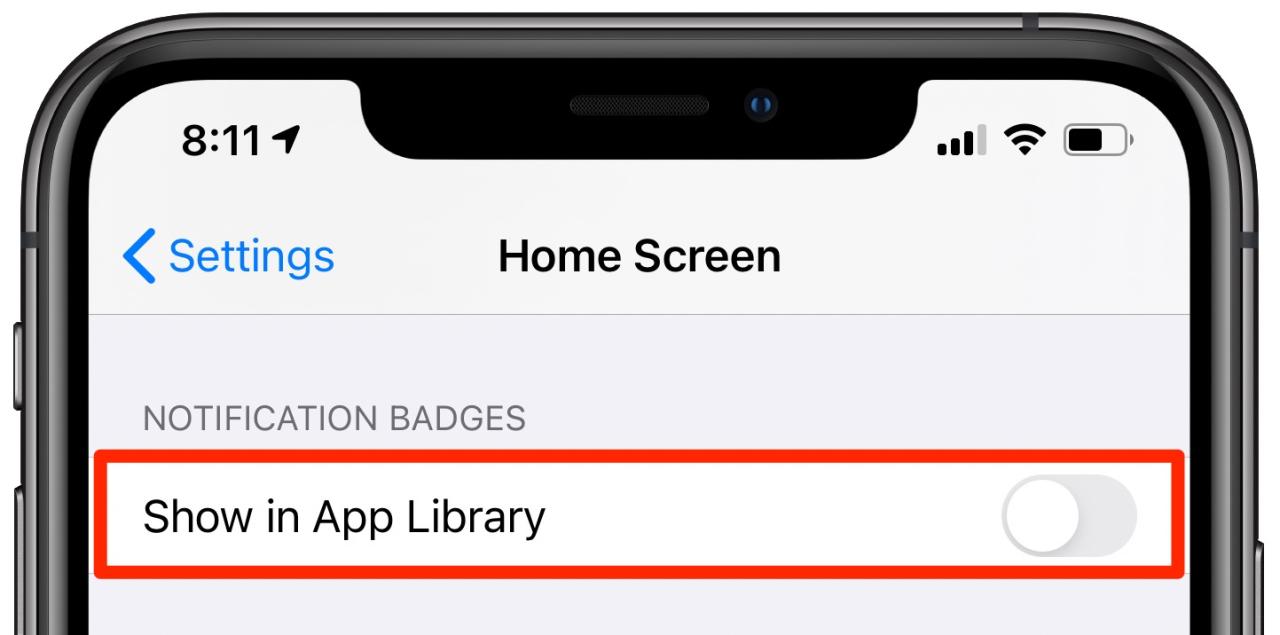
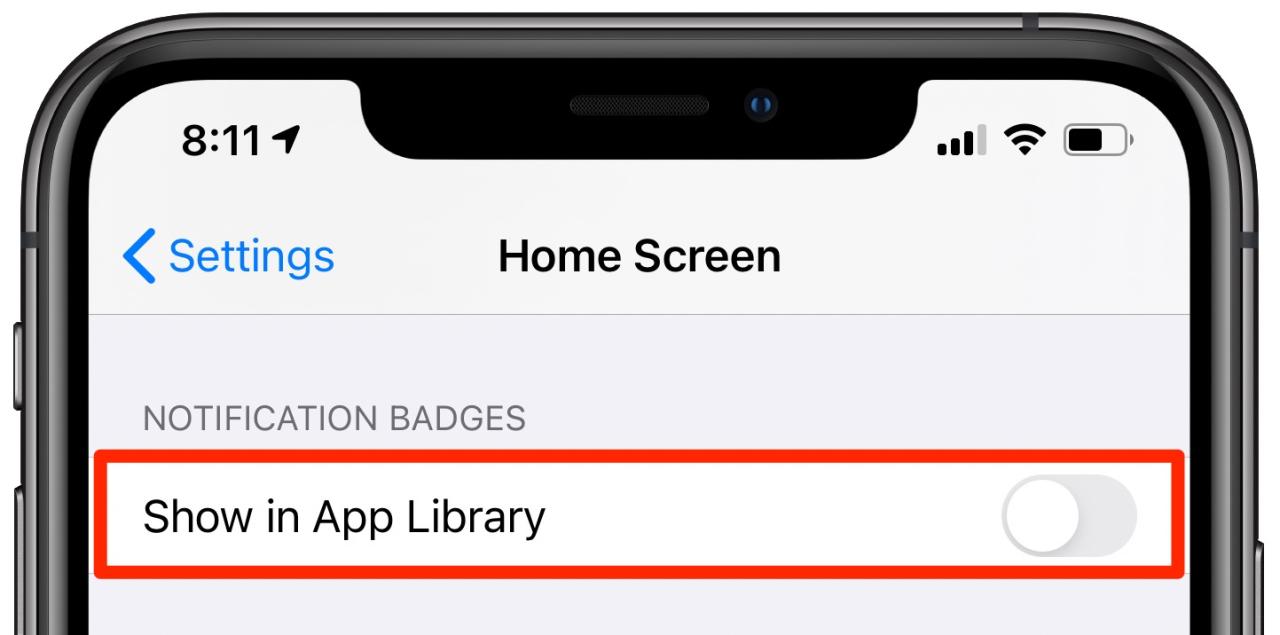
Ya no tendrá una confirmación visual de que hay notificaciones no leídas en una aplicación específica a menos que verifique el Centro de notificaciones o abra la aplicación. Por el contrario, al activar esta opción se volverán a habilitar esas insignias de iconos para cualquier notificación no leída en su biblioteca de aplicaciones.
TUTORIAL: Cómo ocultar páginas de aplicaciones en la pantalla de inicio de tu iPhone
¿Ya usaste la biblioteca de aplicaciones en iOS 17? Si es así, ¿cuáles fueron sus primeras impresiones? ¿Prefiere una biblioteca de aplicaciones limpia sin insignias de notificación o estos círculos rojos son algo que le gusta mantener habilitados para saber que tiene notificaciones sin leer?
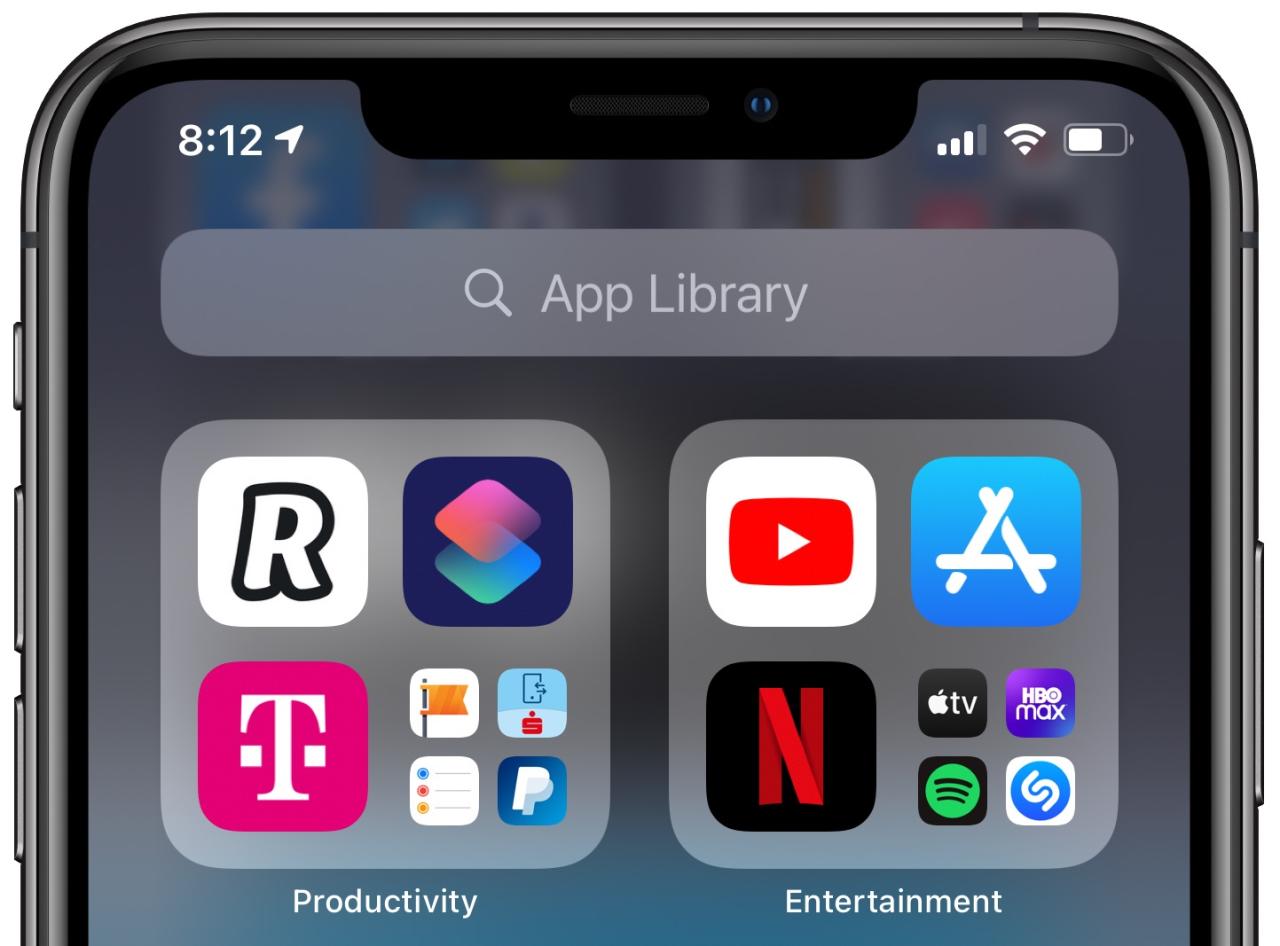
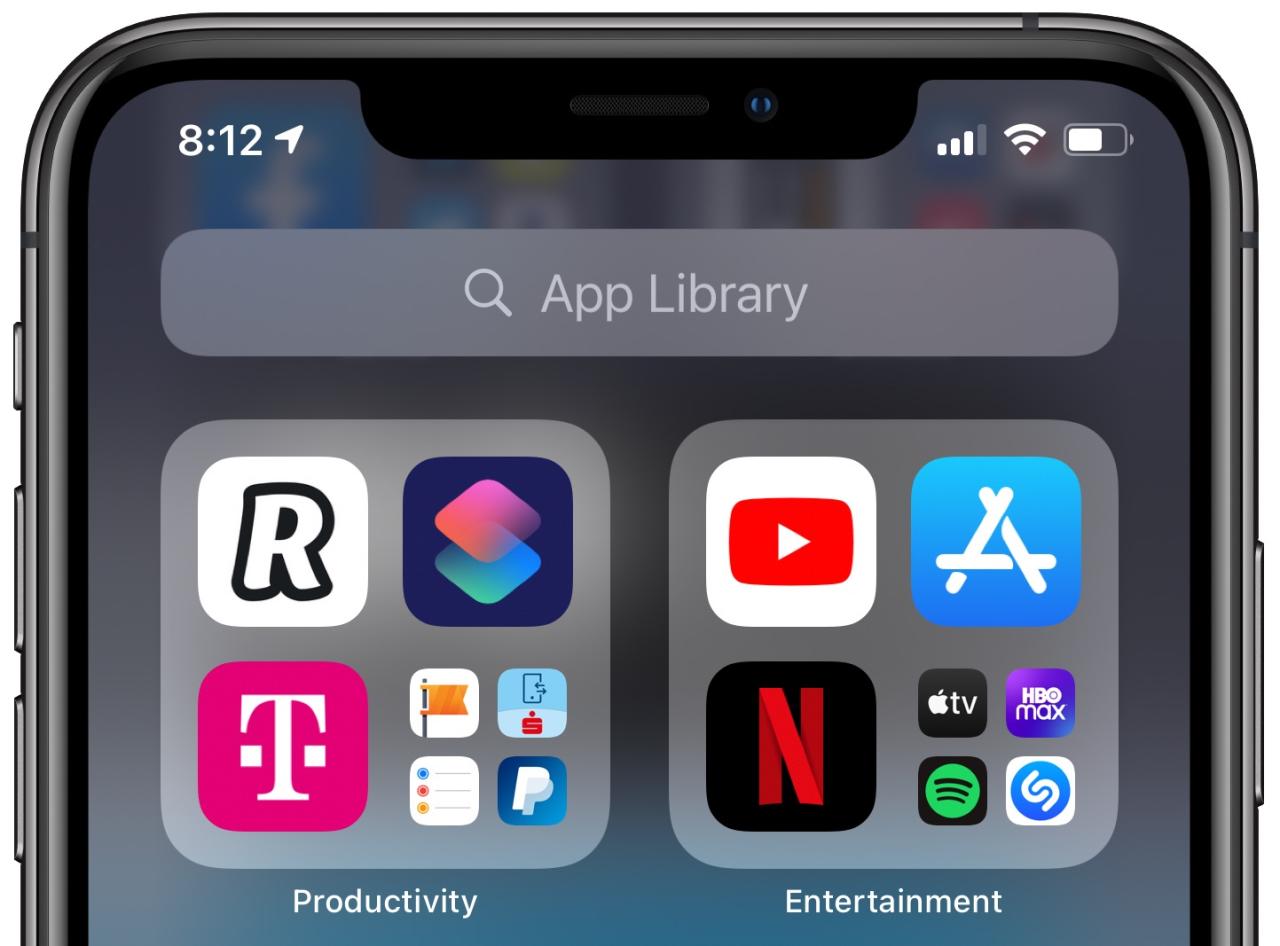
Oculté todas las páginas de aplicaciones menos una en mi pantalla de inicio para poder acceder a mi biblioteca de aplicaciones con un solo deslizamiento si necesito iniciar una aplicación que rara vez uso. Para mí, al menos, eso es precisamente para lo que sirve la biblioteca de aplicaciones y no necesito ver las insignias de notificaciones allí, así que las deshabilité.






